M4V i MP4 to dwa powszechnie spotykane formaty plików wideo. Obydwa formaty mogą przechowywać dane wideo i audio. Choć w niektórych przypadkach jest to konieczne przekonwertować M4V na MP4. Możesz więc być zdezorientowany różnicami między nimi. W tym artykule porównano M4V z MP4 i wyjaśniono ich cechy. Ponadto chciałbym omówić powody konwersji i podzielić się pięcioma metodami, aby osiągnąć ją bezproblemowo.
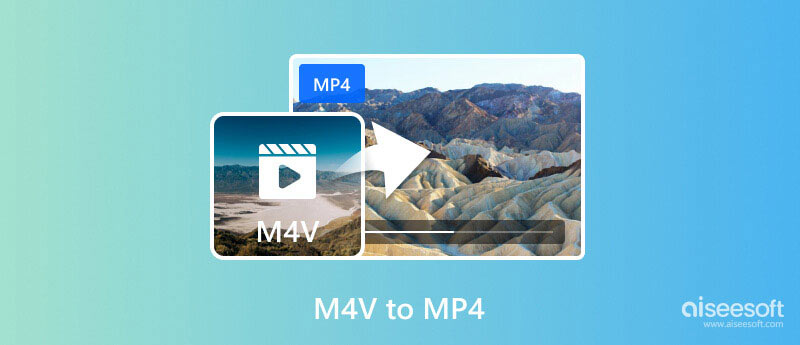
M4V, skrót od MPEG-4 Video, to format kontenera wideo opracowany przez firmę Apple. Wykorzystuje technologię MPEG-4 do przechowywania danych wideo i audio. Pliki M4V są powszechnie używane do zakupów w iTunes i Apple Music, filmów i programów telewizyjnych w sklepie iTunes Store oraz podcastów wideo. Niektóre nagrania ekranu i filmy pobrane z Internetu mogą być również w formacie M4V.
Jednak pliki M4V często mają ograniczenia, takie jak ochrona DRM (Digital Rights Management). Ochrona ogranicza nieautoryzowane kopiowanie lub odtwarzanie na urządzeniach innych niż Apple. Co więcej, pliki M4V mogą zawierać określone kodeki, takie jak AAC dla dźwięku i H.264 dla wideo.
MP4 jest obsługiwany przez więcej urządzeń i platform. Wykorzystuje te same standardy MPEG-4 do kompresji wideo i audio, co M4V. Jednak MP4 oferuje większą elastyczność w zakresie kodeków. W porównaniu do M4V, pliki MP4 można odtwarzać na większej liczbie urządzeń i odtwarzaczy multimedialnych. Ponadto pliki MP4 mają ograniczenia DRM.
Jeśli wystąpią problemy z odtwarzaniem M4V na urządzeniu lub oprogramowaniu, które nie obsługuje określonych kodeków lub zabezpieczeń DRM, konwersja M4V na MP4 może z łatwością rozwiązać problem. Niektóre programy do edycji wideo mogą natywnie nie obsługiwać plików M4V i w celu edycji należy je przekonwertować na format MP4.
Jeśli zamierzasz udostępnić plik M4V osobie, która może nie mieć urządzeń Apple lub kompatybilnego oprogramowania, konwersja go do formatu MP4 zapewnia szerszą dostępność. Co więcej, niektórzy użytkownicy mogą chcieć przekonwertować pliki M4V, aby usunąć ograniczenia DRM. Należy pamiętać, że usunięcie DRM często narusza prawa autorskie i względy etyczne.
Aiseesoft Video Converter Ultimate to moja pierwsza rekomendacja, która umożliwia konwersję plików wideo i audio pomiędzy różnymi formatami, w tym M4V i MP4. Zawiera szereg funkcji, które zaspokajają różne potrzeby konwersji. Obsługuje konwersję M4V do wielu formatów wideo, w tym MP4, FLV, MKV, AVI, MOV i innych. Oprogramowanie wykorzystuje zaawansowaną technologię, aby utrzymać jakość źródłowego wideo podczas konwersji.

Pliki do Pobrania
Najlepszy konwerter M4V na MP4
100% bezpieczeństwa. Bez reklam.
100% bezpieczeństwa. Bez reklam.

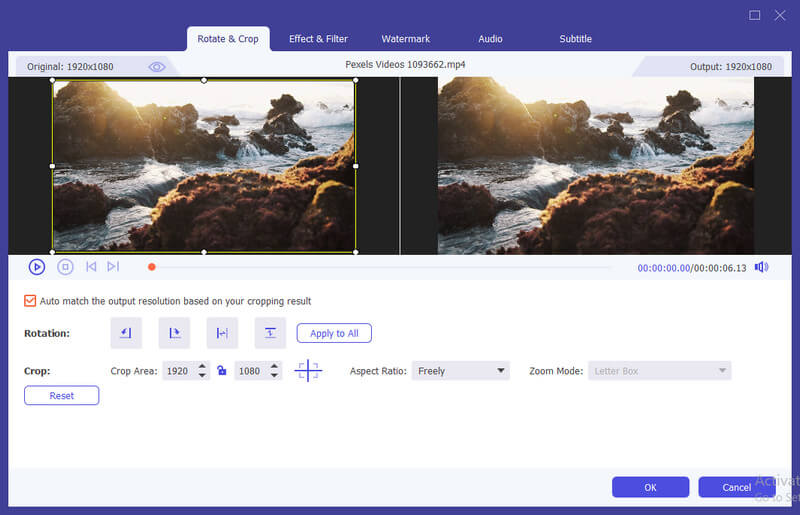


Video Converter Ultimate ma bezpłatną wersję próbną, z której możesz skorzystać i przetestować jego funkcjonalność przed zakupem. Moje testy ponad 50 konwersji wideo zapewniają szybkie i stabilne działanie.
Chociaż VLC Media Player działa przede wszystkim jako odtwarzacz wideo, ma także ukryte możliwości konwersji filmów. Powinieneś wiedzieć, że konwersja plików M4V chronionych DRM w VLC nie jest możliwa ze względu na ograniczenia praw autorskich. Oto jak przekonwertować pliki M4V na MP4 za pomocą VLC.
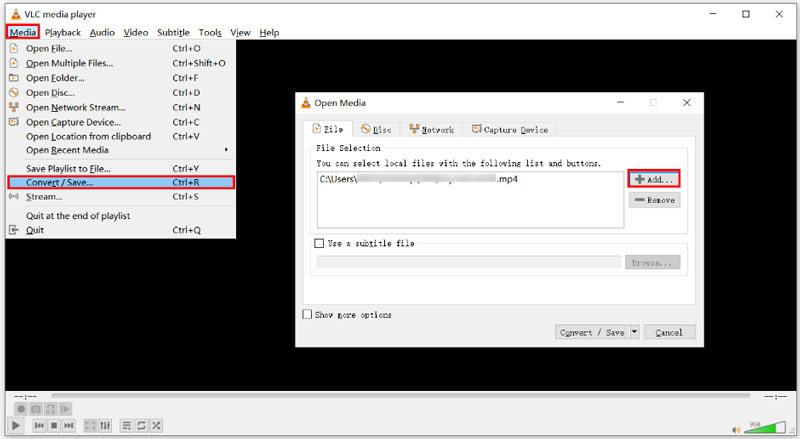
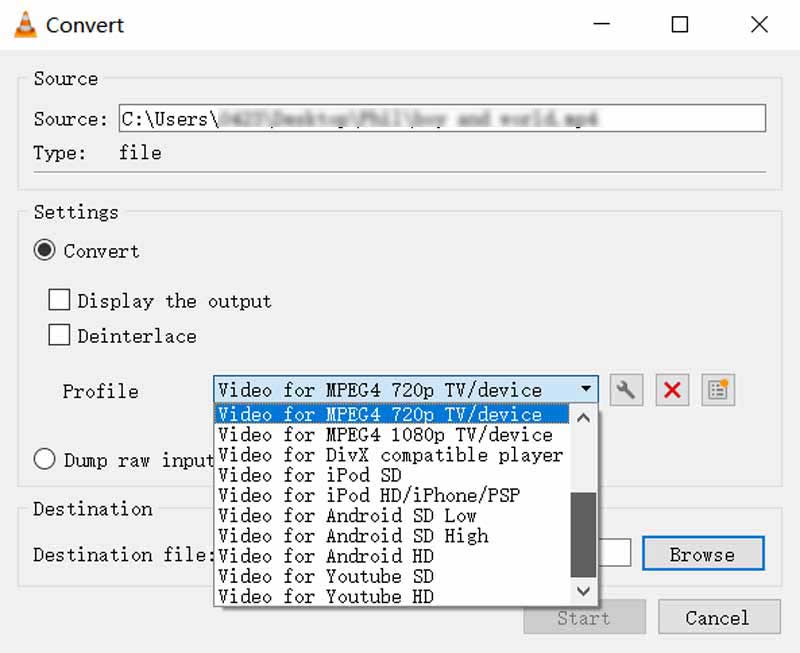
Hamulec ręczny umożliwia łatwą konwersję plików M4V do MP4. Co więcej, zapewnia zaawansowanym użytkownikom różne opcje dostosowywania w celu kontrolowania wyników konwersji. Podobnie jak VLC, HandBrake nie obsługuje konwersji plików M4V chronionych systemem DRM.
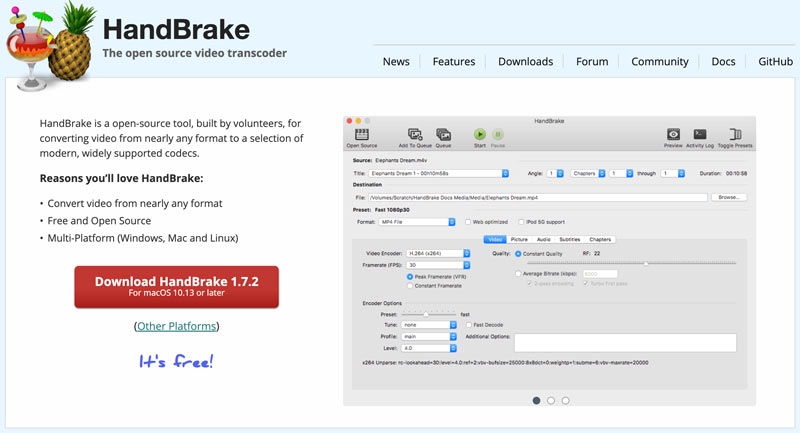
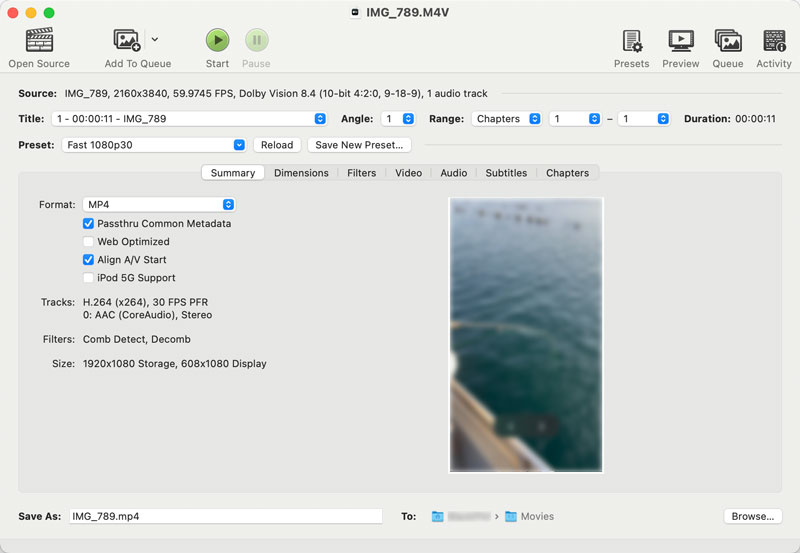
Jak wspomniano powyżej, HandBrake oferuje zaawansowane opcje dla doświadczonych użytkowników. Na przykład możesz dostosować kodek wideo, liczbę klatek na sekundę, szybkość transmisji i rozdzielczość w zależności od potrzeb. Możesz także modyfikować kodek audio, szybkość transmisji i kanały.
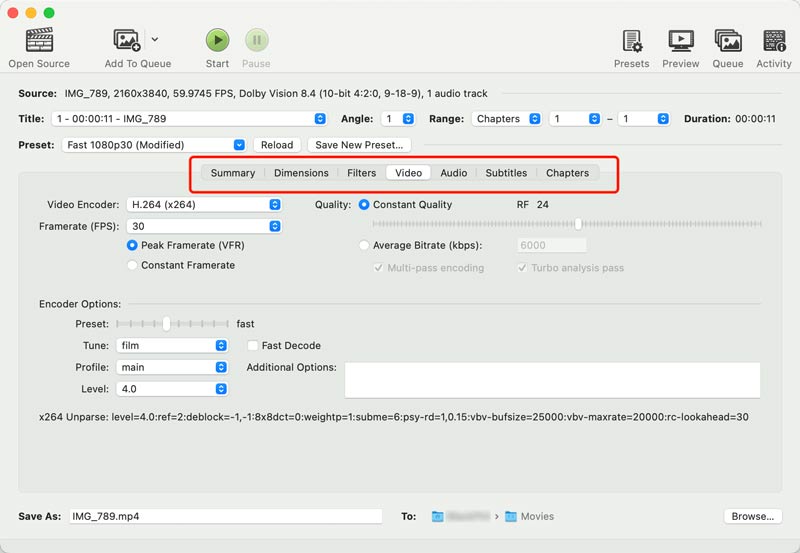
Konwertery online oferują natychmiastową konwersję M4V bez konieczności pobierania i instalowania jakiegokolwiek oprogramowania. Zwykle obsługują wiele popularnych formatów wejściowych i wyjściowych, w tym M4V i MP4.
FreeConvert to popularny konwerter online obsługujący konwersję M4V na MP4. Umożliwia bezpłatne przesyłanie plików do 1 GB. Możesz przejść do strony konwertera M4V na MP4, aby rozpocząć konwersję. Chociaż nie jest to konieczne do podstawowej konwersji, FreeConvert oferuje pewne opcjonalne ustawienia umożliwiające dostosowanie jakości obrazu i dźwięku. Jednak podczas korzystania z tego darmowego konwertera M4V online zobaczysz natrętne reklamy.
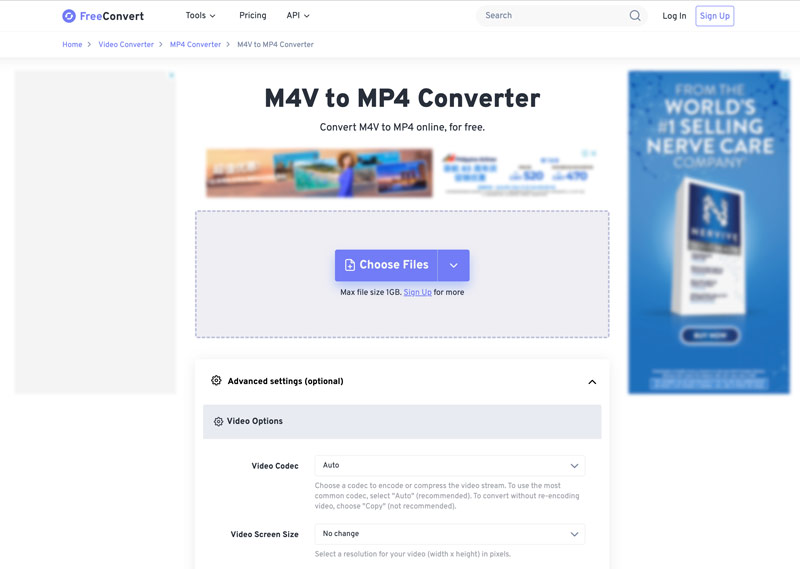
Darmowy konwerter wideo Aiseesoft online to kolejna popularna opcja bezpłatnej konwersji filmów M4V na MP4. Pozwala po prostu przesłać plik M4V, a następnie wyprowadzić go jako wideo MP4 o wysokiej jakości.
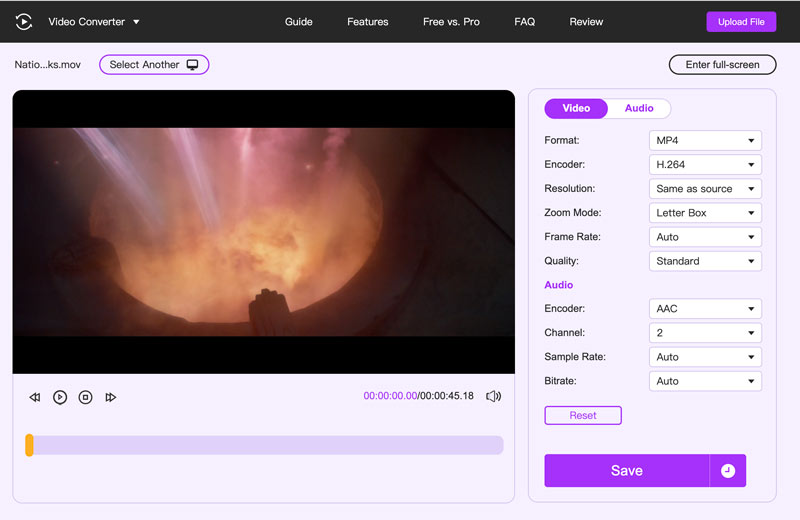
W porównaniu do dedykowanego oprogramowania, konwertery online oferują zazwyczaj mniej funkcji. Niektóre bezpłatne konwertery online ograniczają maksymalny rozmiar pliku, jaki można przesłać. Zakończenie przesyłania i przetwarzania wideo zajmie dużo czasu, szczególnie w przypadku większych plików M4V. Co gorsza, niektórzy wstawią znak wodny do wyjściowych filmów wideo. Kliknij tutaj, aby dowiedzieć się, jak to zrobić usuń znaki wodne z przekonwertowanych filmów.
Czy mogę przekonwertować M4V na MP4 za pomocą QuickTime Player?
Nie, QuickTime Player nie może bezpośrednio przekonwertować pliku M4V na MP4. Chociaż oferuje możliwości eksportu, eksportuje filmy do innych formatów wideo, takich jak MOV lub M4A, a nie MP4.
Dlaczego mój M4V nie odtwarza wideo?
Nieodtwarzanie wideo M4V może być spowodowane kilkoma przyczynami, takimi jak niezgodne kodeki, brakujące lub nieaktualne kodeki, uszkodzone pliki, ochrona DRM i problemy z odtwarzaczem.
Czy M4V to plik wideo czy audio?
M4V to format pliku wideo. Chociaż może zawierać również dane audio, głównym celem tego formatu jest przechowywanie informacji wideo.
Wnioski
Mam nadzieję, że po przeczytaniu tego artykułu lepiej zrozumiesz formaty M4V i MP4. Kiedy chcesz przekonwertować M4V na MP4, po prostu wybierz preferowane narzędzie i z łatwością rozpocznij konwersję. Otrzymujesz pięć konwerterów zapewniających kompatybilność i płynne odtwarzanie plików M4V na różnych urządzeniach.

Video Converter Ultimate to doskonały konwerter wideo, edytor i wzmacniacz do konwersji, ulepszania i edycji filmów i muzyki w formatach 1000 i nie tylko.
100% bezpieczeństwa. Bez reklam.
100% bezpieczeństwa. Bez reklam.